Cara Membuat Toko Satu Produk di WordPress
Diterbitkan: 2022-01-07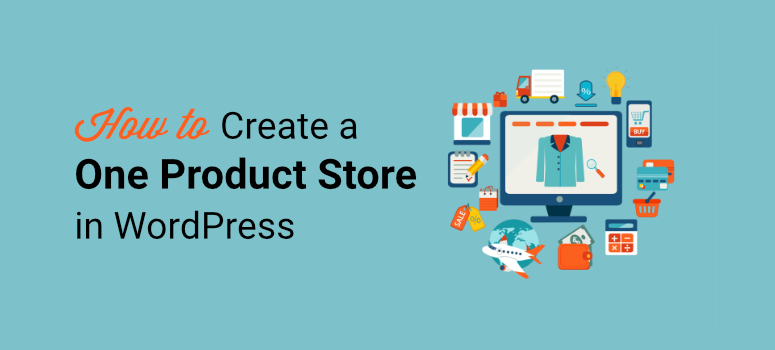
Apakah Anda ingin membuat toko satu produk untuk mempromosikan dan menjual produk Anda secara online?
Seperti namanya, one product store hanya berfokus pada penjualan satu produk saja. Ini sangat cocok untuk usaha kecil atau solopreneur yang membuat produk atau barang digital bernilai tinggi terbatas.
Menjual hanya satu produk tidak hanya membuat operasi bisnis Anda lebih mudah, tetapi juga membantu pelanggan membuat keputusan pembelian mereka lebih cepat. Dengan produk yang tepat, Anda memiliki lebih banyak peluang untuk membangun kehadiran merek dan mengembangkan bisnis online Anda.
Dalam posting ini, kami akan menunjukkan cara termudah untuk membuat toko satu produk di WordPress. Tapi pertama-tama, mari kita pelajari manfaat menjual satu produk secara online.
Mengapa Membuat Toko Satu Produk?
Anda mungkin berpikir memiliki toko online yang didedikasikan hanya untuk satu produk tidak terlalu menguntungkan.
Namun, Anda akan senang mengetahui bahwa Anda tidak perlu membuat situs e-niaga lengkap dengan banyak produk untuk mengembangkan bisnis online Anda.
Sebenarnya, ada banyak keuntungan untuk membuat toko satu produk. Berikut adalah beberapa di antaranya:
- Lebih murah untuk disiapkan: Biaya awal dan sumber daya yang dibutuhkan untuk membuat satu toko produk jauh lebih rendah daripada menyiapkan seluruh situs e-niaga.
- Jangkau pelanggan: Dengan hanya satu produk untuk dipromosikan, bisnis dapat dengan mudah memilih audiens target dan memenuhi kebutuhan mereka. Mereka dapat fokus pada ceruk tertentu dan mendapatkan hasil yang lebih besar.
- Pemasaran yang efektif: Lebih mudah untuk membuat kampanye dan strategi pemasaran dengan konversi tinggi untuk memposisikan merek Anda di pasar.
- Mudah dirawat: Anda dapat dengan mudah mengelola dan memelihara semua proses bisnis dan terus memperbarui fitur baru di satu toko produk Anda.
Membuat toko satu produk adalah cara yang bagus untuk menjual produk segar dan inovatif di internet. Anda dapat merampingkan alur kerja dan memasarkan produk Anda dengan mudah.
Dengan itu, mari pelajari cara menjual satu produk di WordPress tanpa menyiapkan seluruh situs eCommerce.
Membuat Toko Satu Produk di WordPress
Ketika berbicara tentang menjual produk di WordPress, opsi pertama yang dilakukan orang adalah WooCommerce. Tetapi opsi ini dibuat untuk penjual eCommerce yang perlu mengelola banyak produk dan inventaris.
Metode yang paling menguntungkan untuk membuat satu toko produk di WordPress adalah dengan menggunakan formulir pemesanan dengan opsi pembayaran.
Dengan formulir pemesanan produk, Anda dapat menambahkan harga, gambar, dan deskripsi produk Anda. Anda bahkan dapat menerima pembayaran online langsung pada formulir ini.
Untuk membuat formulir pemesanan produk yang terlihat profesional, Anda memerlukan plugin pembuat formulir yang bagus dengan fitur integrasi pembayaran. Kami merekomendasikan menggunakan WPForms.
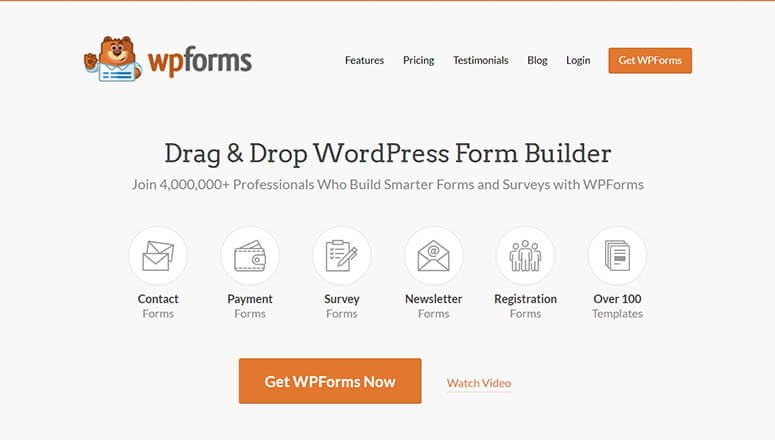
WPForms adalah pembuat formulir paling kuat untuk situs WordPress. Pembuat formulir seret dan lepas ini hadir dengan banyak fitur yang memungkinkan Anda menjual produk tanpa masalah.
Untuk memulai, WPForms menawarkan pustaka templat tempat Anda bisa menemukan banyak templat formulir yang dibuat sebelumnya untuk menjual produk dan layanan di situs Anda. Ini menghemat banyak waktu Anda dan Anda dapat mengatur produk Anda dan mulai menjual dalam waktu 5 menit.
Pembuat seret dan lepas WPForms sangat ramah pengguna sehingga bahkan pengguna yang tidak paham teknologi dapat mengedit dan menyesuaikan formulir pemesanan produk mereka. Tidak perlu menyentuh sebaris kode.
Plus, ada opsi untuk mengintegrasikan penyedia pembayaran seperti PayPal, Stripe, dan Authorize.Net. Anda dapat menambahkan beberapa opsi pembayaran pada formulir pesanan Anda sehingga pelanggan dapat melakukan pembayaran hanya dalam satu klik.
Selain itu, berikut adalah beberapa alasan mengapa Anda harus menggunakan WPForms untuk membuat satu toko produk di WordPress.
- Cantumkan satu produk atau beberapa versi produk Anda bersama dengan deskripsi dan gambar
- Terima pembayaran online dengan mudah dari pelanggan langsung di formulir pesanan Anda
- Hubungkan formulir pemesanan produk Anda dengan layanan pemasaran email seperti Kontak Konstan, Mailchimp, dan lainnya
- Kirim pemberitahuan email otomatis ke pelanggan Anda, diri Anda sendiri, dan anggota tim Anda
- Cegah formulir Anda dari spam dan peretas dengan Google reCAPTCHA
Sekarang setelah Anda mengetahui pembuat formulir mana yang akan digunakan, mari pelajari cara mudah menjual produk tunggal Anda di WordPress.
Langkah 1: Instal dan Aktifkan WPForms
Pertama, Anda perlu mendaftar untuk akun WPForms. Anda akan menemukan versi gratis dari plugin di repositori WordPress.
Namun, Anda perlu meningkatkan ke paket pro untuk menerima pembayaran online dan menambahkan fungsionalitas tambahan ke satu toko produk Anda.
Setelah Anda mendaftar, Anda akan mendapatkan akses ke dasbor akun WPForms Anda. Di sini, buka tab Unduhan dan temukan file unduhan Anda bersama dengan kunci lisensi.
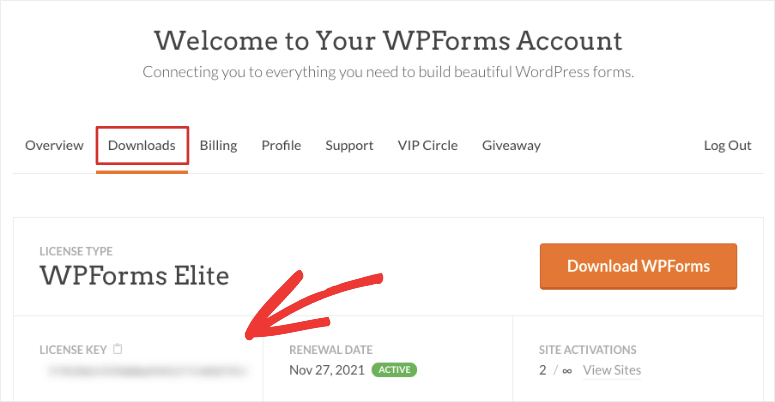
Anda harus mengunduh file plugin dan menginstalnya di situs WordPress Anda. Jika Anda memerlukan bantuan lebih lanjut, lihat panduan kami tentang cara memasang plugin WordPress.
Setelah Anda menginstal WPForms di situs Anda, navigasikan ke tab WPForms »Pengaturan dari panel admin Anda. Untuk mengaktifkan fitur pro Anda, Anda harus memasukkan kunci lisensi Anda di sini.
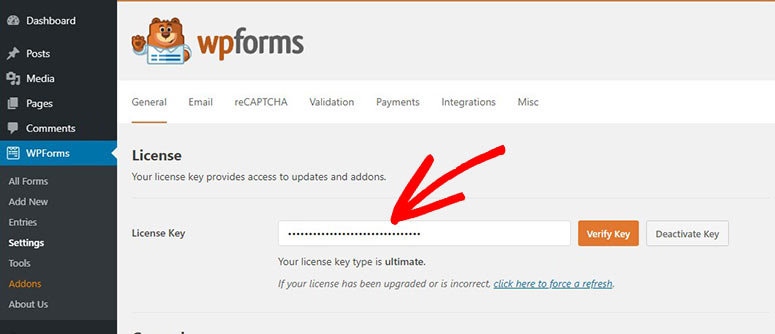
Kemudian, klik tombol Verifikasi Kunci dan Anda akan melihat pesan sukses verifikasi.
Sekarang, Anda perlu mengatur opsi pembayaran untuk satu toko produk Anda.
Langkah 2: Hubungkan Layanan Pembayaran Anda
Sebelum Anda membuat satu formulir pemesanan produk, Anda harus menghubungkan penyedia layanan pembayaran ke situs Anda. Dengan cara ini, Anda dapat dengan mudah menambahkan opsi pembayaran ke formulir Anda dalam beberapa klik.
Di dasbor WordPress Anda, buka tab WPForms »Addons dan Anda akan melihat koleksi add-on WPForms. Di sini, Anda akan menemukan add-on untuk penyedia pembayaran seperti Stripe, PayPal, dan Authorize.net
Sekarang, pilih opsi pembayaran pilihan Anda dan klik tombol Instal Addon . Untuk tutorial ini, kita akan menginstal Stripe Addon. Anda dapat menginstal addon pembayaran lainnya untuk menerima pembayaran pada formulir Anda.
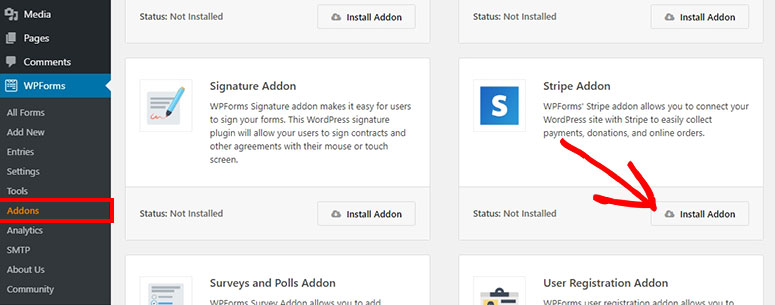
Setelah addon diinstal, buka halaman WPForms »Pengaturan dan klik tab Pembayaran .
Di sini, Anda akan melihat opsi untuk menghubungkan akun Stripe Anda dan mengatur mata uang Anda.
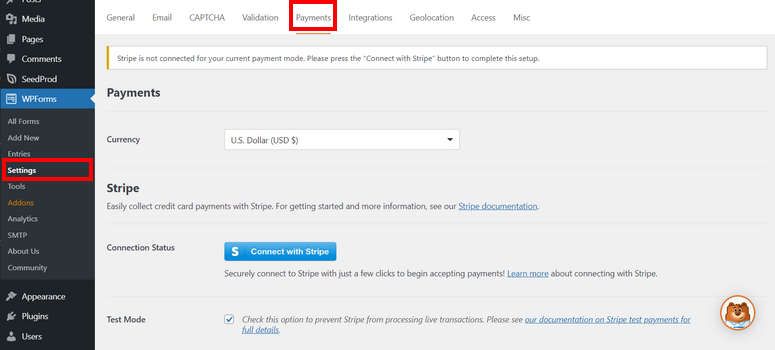
Jika Anda memilih penyedia pembayaran lain seperti PayPal, Anda akan melihat pengaturan untuk akun PayPal di sini.
Juga, WPForms memungkinkan Anda untuk menggunakan Mode Uji untuk memeriksa status koneksi dan integrasi pembayaran Anda sebelum satu toko produk Anda ditayangkan. Opsi ini membantu Anda menyiapkan produk dan opsi pembayaran tanpa masalah.
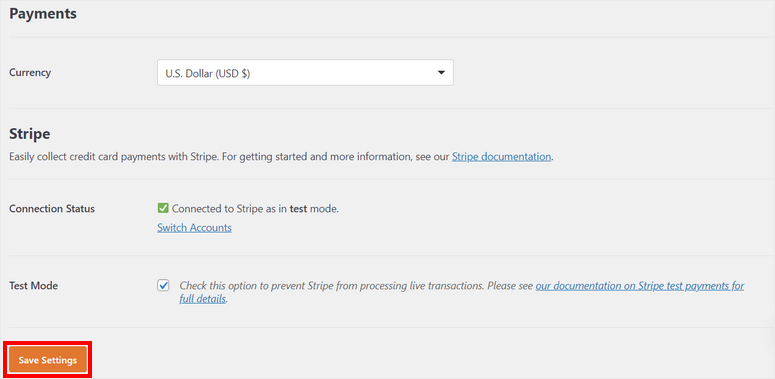
Pastikan Anda mengklik Simpan Pengaturan di bagian akhir.
Sekarang, Anda siap membuat formulir pemesanan satu produk dan menyiapkan opsi pembayaran.
Langkah 3: Buat Formulir Pemesanan Produk
Untuk membuat formulir pemesanan satu produk, Anda perlu membuka tab WPForm »Tambah Baru di dasbor. Ini akan meluncurkan perpustakaan template.
Seperti yang disebutkan sebelumnya, WPForms hadir dengan perpustakaan templat yang memiliki lebih dari 100 templat formulir sehingga Anda dapat membuat semua jenis formulir WordPress. Anda akan menemukan banyak templat formulir pemesanan produk seperti:
- Formulir Penagihan/Pemesanan
- Formulir Pemesanan Barang
- Formulir Permintaan pesanan pembelian
- Formulir Pemesanan Kasur
- Formulir Pemesanan Produk Kustom
- Formulir Pemesanan Kaos
- Formulir Pemesanan Biji Kopi
- dan masih banyak lagi
Anda dapat memilih salah satu dari template ini sesuai keinginan Anda. Untuk tutorial ini, kita akan mulai dengan template Billing/Order Form .
Ini mencakup semua bidang formulir untuk mempromosikan produk Anda, melakukan penyesuaian, dan menerima pembayaran. Anda bisa mempratinjau Templat formulir jika Anda suka dan melihat demo formulir.
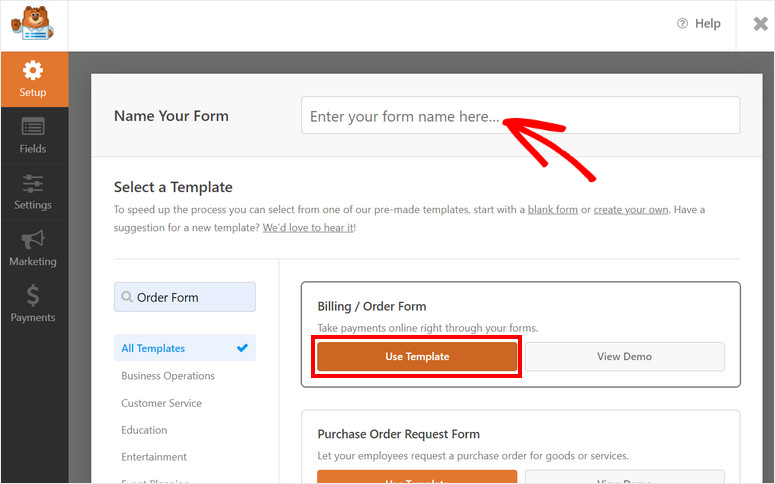
Untuk memulai, masukkan nama untuk formulir Anda dan klik tombol Gunakan Template . Ini akan membuka pembuat formulir seret dan lepas.
Langkah 4: Sesuaikan Formulir Anda
Templat formulir sudah menyertakan semua informasi yang diperlukan untuk menjual produk Anda dan mengumpulkan informasi dari pelanggan.
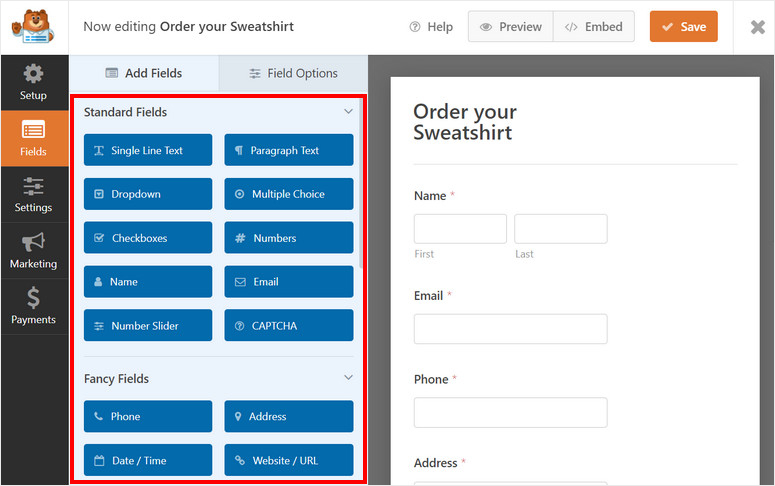
Pada saat yang sama, WPForms memungkinkan Anda menyesuaikan setiap elemen template dan bahkan menambahkan bidang tambahan sesuai dengan kebutuhan Anda.
Anda akan menemukan semua bidang formulir di sisi kiri dan pratinjau formulir di sisi kanan pembuat halaman.
Untuk menyisipkan bidang formulir baru ke satu formulir pemesanan produk Anda, cukup pilih dan seret dan lepas ke pratinjau formulir.
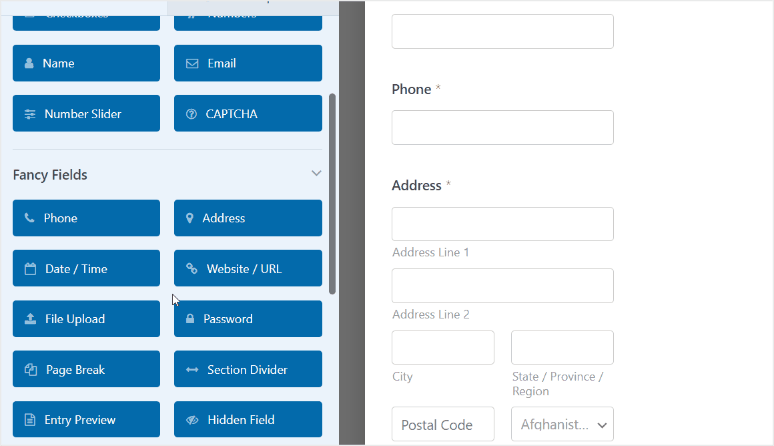
Untuk menyesuaikan bidang formulir apa pun, cukup pilih di pratinjau formulir dan Anda akan melihat opsi bidang di menu sebelah kiri.
Mari edit bidang Item yang Tersedia pada Templat formulir untuk menambahkan detail produk Anda. Saat Anda memilih bidang, Anda menemukan opsi untuk mengubah label, menambah atau menghapus item, menambahkan harga, dan lainnya.
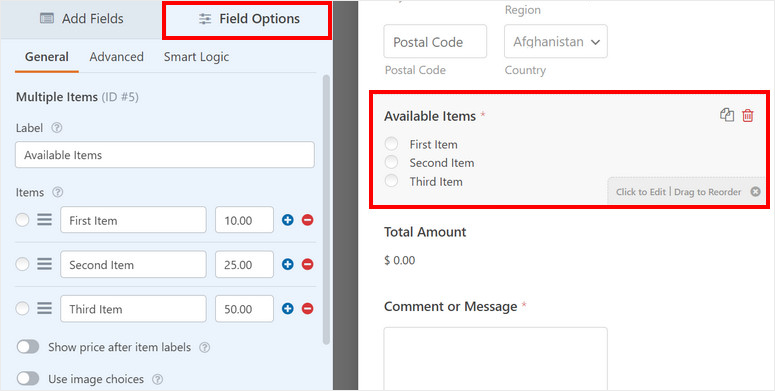
Jadi Anda dapat menambahkan label khusus untuk bidang dan menambahkan item untuk variasi produk. Di sini, kami menambahkan 3 opsi untuk dipilih pelanggan. Kami juga akan menambahkan harga bersama mereka.

Anda dapat mengaktifkan opsi Tampilkan harga setelah label item untuk menampilkan harga di bagian depan formulir.
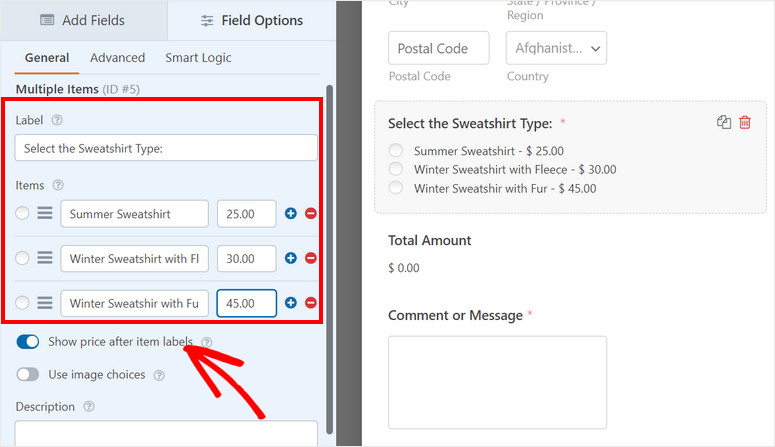
Terlebih lagi, Anda bahkan dapat menambahkan gambar ke item Anda sehingga pelanggan Anda mendapatkan ide tentang produk Anda. Ini membantu mereka untuk membuat keputusan saat mereka melihat apa yang akan mereka beli.
Untuk ini, Anda harus mengaktifkan opsi Gunakan Pilihan Gambar dan kemudian unggah gambar produk Anda. WPForms menyarankan Anda menggunakan ukuran gambar hingga 250x250px atau lebih kecil agar gambar terlihat bagus.
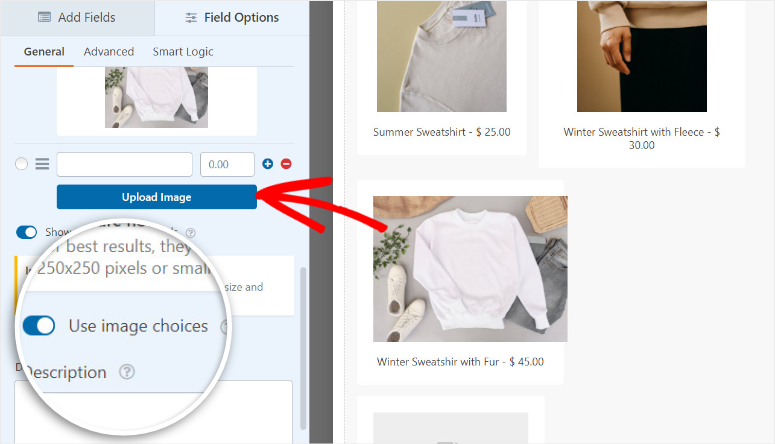
Selain itu, Anda dapat mengubah tata letak item produk Anda dari tab Lanjutan . Di sini, Anda dapat memilih gaya dan tata letak bidang.
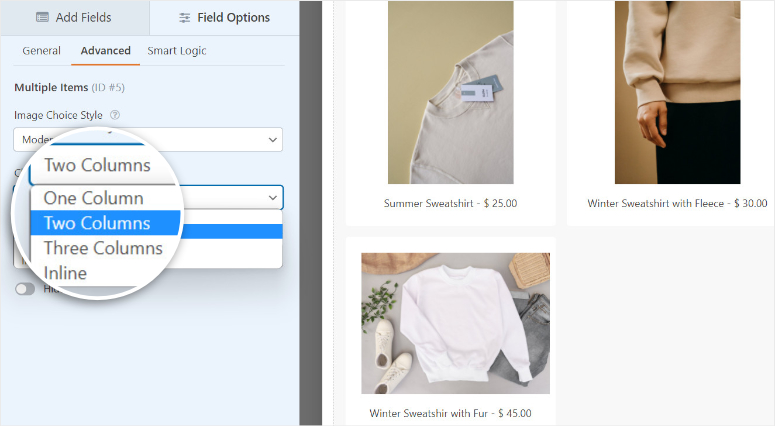
Sekarang, katalog produk Anda sudah siap. Jangan lupa untuk mengklik tombol Simpan di bagian atas pembuat untuk menyimpan kemajuan Anda.
Mari siapkan opsi pembayaran pada formulir pemesanan satu produk Anda untuk menerima pembayaran online.
Langkah 5: Tambahkan Opsi Pembayaran
Karena kami menggunakan Stripe sebagai opsi pembayaran, Anda harus memasukkan bidang formulir Kartu Kredit Stripe ke formulir terlebih dahulu.
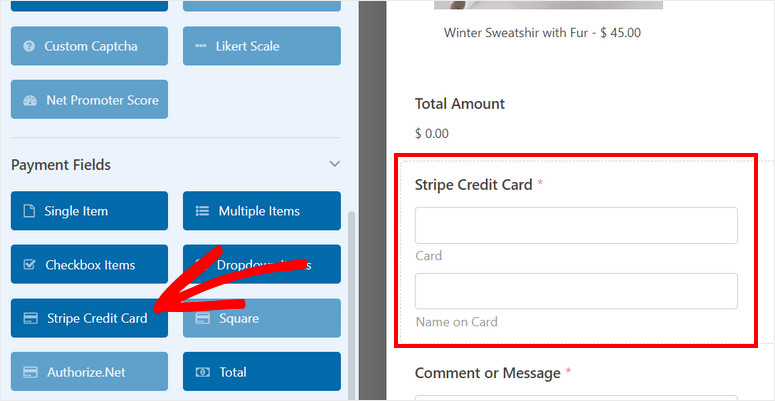
Sekarang Anda dapat mengatur pembayaran Stripe. Dari panel menu kiri di pembuat formulir, buka tab Pembayaran . Di sini, Anda akan menemukan opsi untuk menambahkan opsi pembayaran yang berbeda tergantung pada addon yang Anda instal.
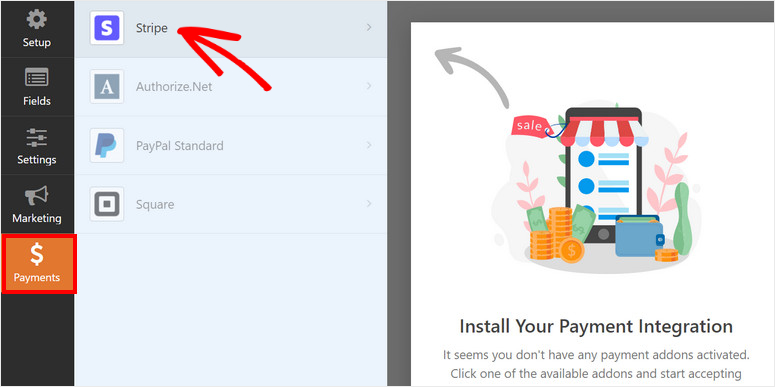
Saat kami menginstal Stripe Addon untuk tutorial ini, klik opsi Stripe dan centang opsi Aktifkan pembayaran Stripe di sana.
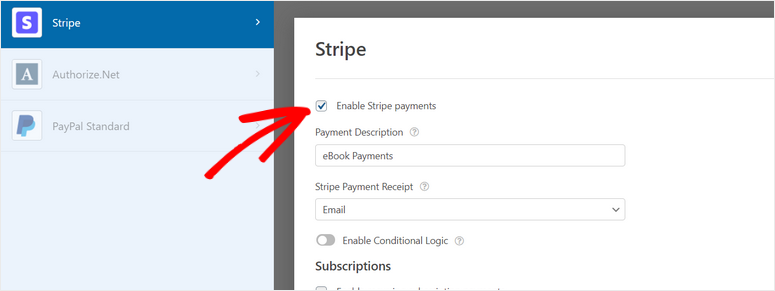
Sekarang, Anda dapat mengubah deskripsi pembayaran dan memilih ke mana harus mengirim tanda terima pembayaran Stripe Anda. Untuk mengirimkan bukti pembayaran langsung ke pelanggan, pilih opsi Email dari menu dropdown.
Setelah Anda menambahkan opsi pembayaran, klik tombol Simpan agar perubahan Anda tidak hilang.
Selanjutnya, Anda perlu mengatur notifikasi dan konfirmasi untuk formulir pemesanan produk Anda.
Langkah 6: Siapkan Notifikasi dan Konfirmasi
WPForms memungkinkan Anda mengontrol apa yang terjadi setelah pelanggan memesan di satu toko produk Anda. Anda dapat mengirimkan email pemberitahuan dan konfirmasi ke:
- Kirim email kepada diri Anda dan anggota tim Anda dengan detail pesanan
- Kirim email kepada pelanggan untuk mengonfirmasi pesanan mereka
- Tunjukkan konfirmasi atau terima pesan Anda setelah pembelian berhasil
- Arahkan pelanggan ke halaman lain setelah pengiriman formulir
Untuk mengatur pemberitahuan email, buka tab Pengaturan » Pemberitahuan pada menu di sebelah kiri. Di sini, Anda dapat melihat notifikasi default sudah diatur. Pemberitahuan ini mengirimkan email ke alamat email admin WordPress Anda.
Di bidang Kirim ke Alamat Email , Anda dapat menambahkan alamat email untuk Anda dan anggota tim Anda untuk mendapatkan pemberitahuan dengan detail pesanan baru.
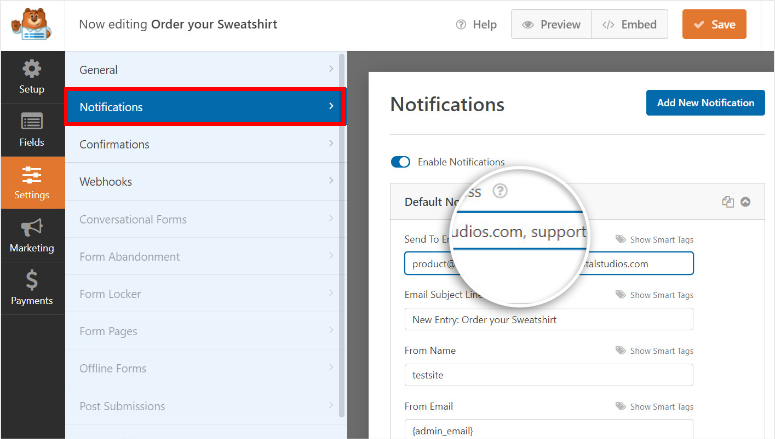
Anda juga dapat membuat notifikasi untuk pelanggan Anda untuk mengonfirmasi pesanan pembelian mereka. Untuk ini, klik tombol Tambahkan Pemberitahuan Baru di kanan atas halaman.
Kemudian, Anda dapat menggunakan tombol Tampilkan Tag Cerdas untuk memilih bidang formulir Email . Ini akan mengirimkan email pemberitahuan ke alamat email yang dimasukkan oleh pelanggan dalam formulir.
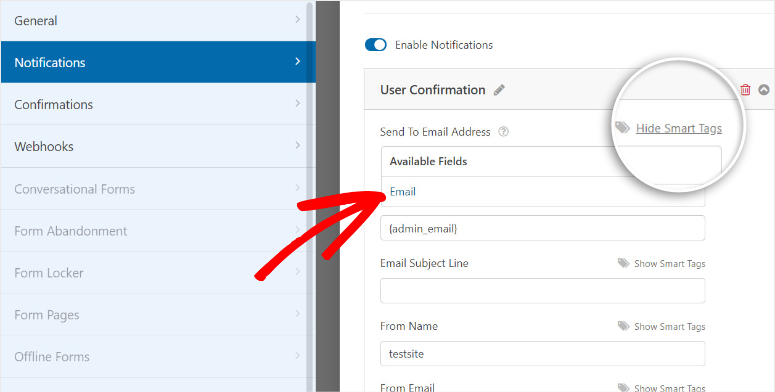
Sekarang Anda dapat menyesuaikan baris subjek, nama formulir, dan isi email sesuai preferensi Anda.
Untuk menambahkan semua informasi yang dimasukkan pelanggan dan detail pesanan produk di email ini, gunakan tag pintar {all_fields}.
Ini akan mengambil semua informasi dari formulir pesanan Anda dan secara otomatis menambahkannya ke pemberitahuan email.
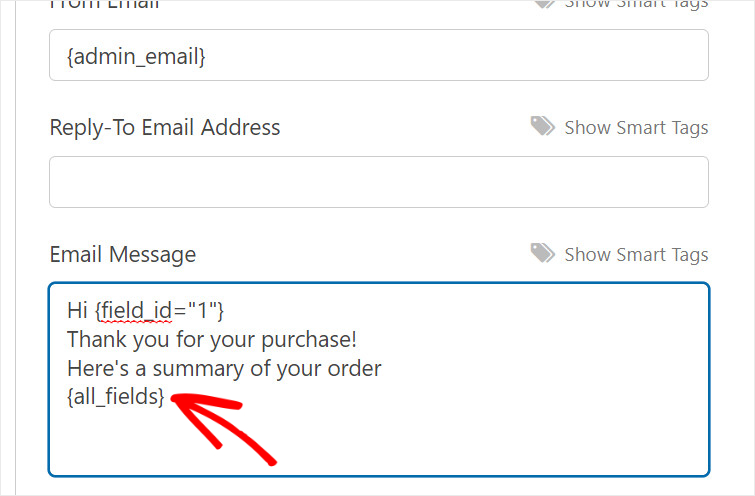
Untuk detail lebih lanjut tentang ini, Anda dapat melihat panduan kami tentang cara mengatur pemberitahuan formulir yang tepat.
Selanjutnya, WPForms memungkinkan Anda menampilkan pesan konfirmasi di bagian depan toko satu produk Anda setelah pelanggan membuat pesanan pembelian mereka.
Di tab Konfirmasi , Anda akan dapat memilih dari 3 opsi.
- Tampilkan pesan khusus
- Arahkan ulang ke halaman lain di situs Anda
- Arahkan ulang ke situs web atau halaman eksternal
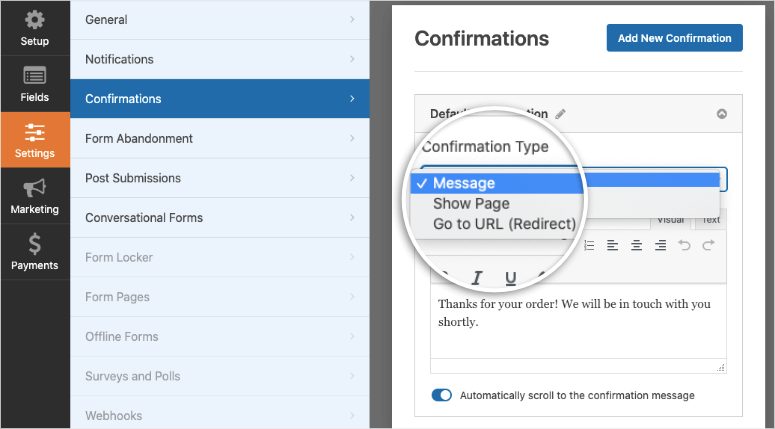
Jika Anda ingin menampilkan pesan terima kasih kepada pelanggan Anda, masukkan pesan khusus Anda di editor.
Setelah selesai, simpan pengaturan Anda. Sekarang, yang perlu Anda lakukan hanyalah mempublikasikan satu formulir pemesanan produk di situs WordPress Anda.
Langkah 7: Integrasikan dengan Pemasaran Email
WPForms memungkinkan Anda menghubungkan formulir pemesanan ke akun pemasaran email Anda. Dengan cara ini Anda dapat menandai pelanggan Anda dan menambahkannya ke daftar email untuk mengirimi mereka pembaruan otomatis dan email lainnya.
Di tab Pemasaran , Anda dapat memilih penyedia email pilihan Anda. Kemudian ikuti petunjuk di layar untuk menyinkronkan formulir Anda ke akun email Anda.
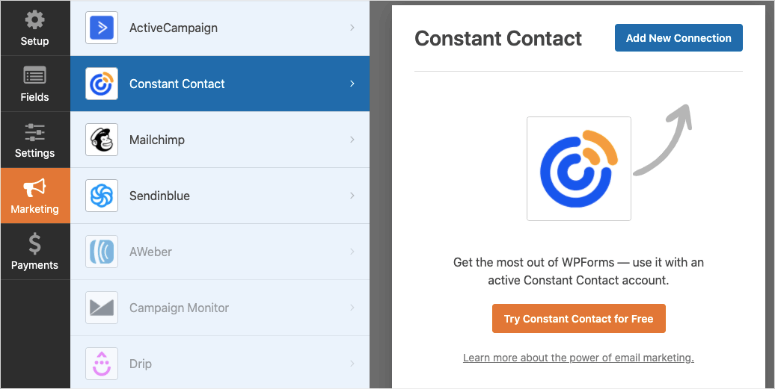
Sekarang yang tersisa untuk dilakukan adalah menambahkan formulir ke situs web Anda sehingga pelanggan dapat mulai melakukan pemesanan.
Langkah 8: Publikasikan Formulir Toko Satu Produk Anda
Dengan WPForms, Anda dapat membuat satu toko produk tanpa menyiapkan sistem keranjang belanja. Ini memungkinkan Anda menambahkan formulir pemesanan produk di halaman, posting, atau bilah sisi WordPress mana pun dan langsung mulai menjual.
Jika Anda menggunakan editor blok WordPress, cari blok WPForms dan tambahkan ke halaman atau posting Anda.
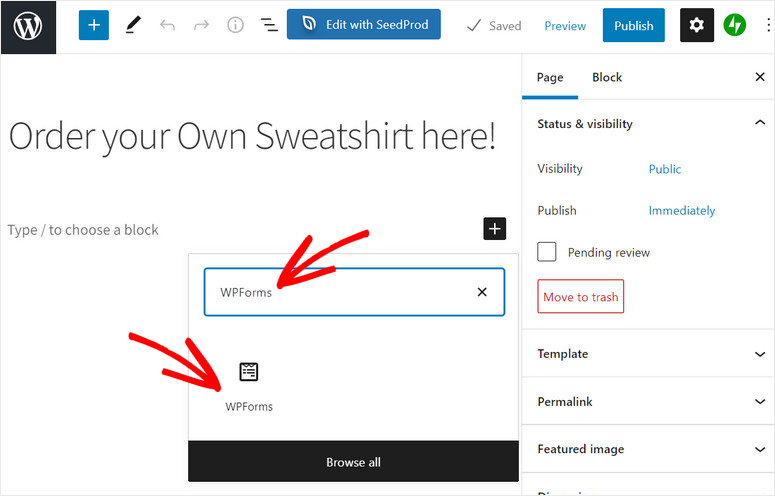
Kemudian, Anda akan melihat menu tarik-turun yang memungkinkan Anda memilih formulir yang baru saja Anda buat.
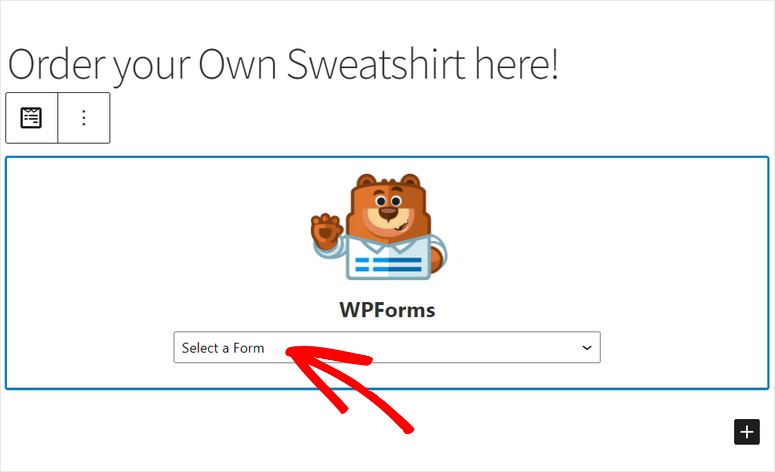
Setelah Anda menambahkan formulir pemesanan produk, Anda akan melihat pratinjau formulir di editor teks. Langkah terakhir adalah mengklik tombol Publikasikan dan jual produk Anda di situs Anda.
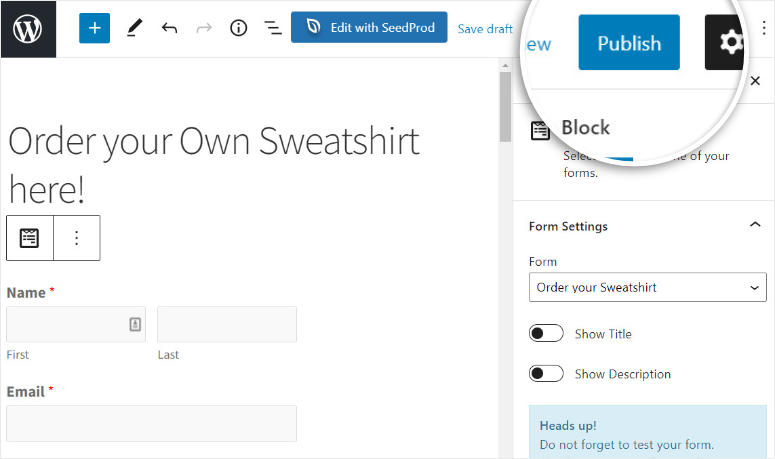
Jika Anda menggunakan editor klasik WordPress, Anda dapat menggunakan tombol Tambahkan Formulir dan pilih formulir pemesanan produk Anda untuk menambahkannya ke halaman atau posting mana pun.
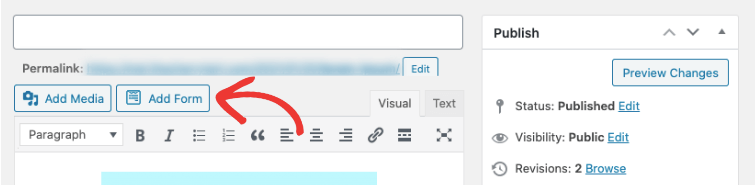
Untuk menambahkan formulir pemesanan produk ke area widget-siap seperti footer atau sidebar, buka tab Appearance »Widgets . Sekarang, drag dan drop widget WPForms ke menu sidebar atau footer di sebelah kanan.
Kemudian, pilih formulir Anda menggunakan menu tarik-turun dan simpan perubahan Anda.
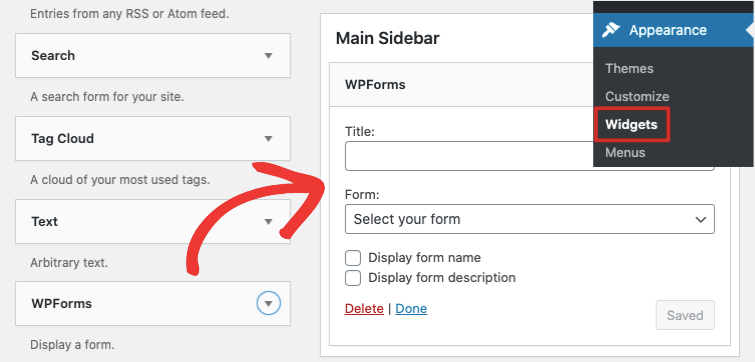
Selamat! Anda telah berhasil membuat satu toko produk di situs WordPress Anda tanpa pengkodean apa pun.
Sekarang, pelanggan Anda akan dapat melihat katalog produk Anda, membuat pilihan mereka dan memeriksa dengan opsi pembayaran online dengan mudah,
WPForms adalah plugin pembuat formulir terbaik yang memungkinkan Anda membuat formulir WordPress untuk tujuan apa pun. Anda dapat dengan mudah mengintegrasikan opsi pembayaran sehingga Anda dapat menjual apa pun termasuk barang fisik dan digital tanpa bantuan layanan pihak ketiga.
Dengan WPForms, Anda dapat membuat formulir lain untuk situs web Anda seperti:
- Review dan testimoni
- Formulir kontak
- Pendaftaran Acara
- Survei dan jajak pendapat
- Formulir pendaftaran
- dan masih banyak lagi
Jika Anda ingin membuat halaman arahan khusus untuk produk Anda, lihat SeedProd. Ini adalah pembuat halaman arahan terbaik untuk WordPress dengan templat siap pakai dan integrasi WPForms yang mudah.
Dan itu saja! Kami harap tutorial ini membantu Anda mempelajari cara membuat toko satu produk dengan mudah di WordPress.
Selanjutnya, Anda dapat memeriksa sumber daya ini untuk mempromosikan produk Anda dan meningkatkan penjualan Anda:
- Plugin FOMO Teratas untuk Meroketkan Konversi di WordPress
- 11 Plugin Generasi Pemimpin WordPress yang Kuat Dibandingkan (2021)
- Cara Membuat Halaman Arahan Gratis di WordPress
Posting ini akan membantu Anda menghasilkan lebih banyak prospek untuk toko online Anda dan mengubahnya menjadi pelanggan yang membayar. Yang terakhir akan membantu Anda membuat halaman khusus untuk memasarkan produk Anda secara online tanpa biaya apa pun.
